Möchten Sie Audio aus MP4 extrahieren? Wie kann man kostenlos Audio aus einem Video in MP3 extrahieren? Hier sind 5 verschiedene Möglichkeiten, um Video in MP3 zu konvertieren. Wenn Sie Audio aus MP4 in Windows 10 kostenlos extrahieren oder Audio von YouTube extrahieren möchten, können Sie MiniTool Software wegen seiner leistungsstarken Funktionen sowie unkomplizierten Audio-Extraktionsprozess versuchen.
Manchmal findet man die Hintergrundmusik beim Anschauen von Videos so berührend und melodiös, dass man sie als eigenes Projekt oder nur als Klingelton extrahieren möchte. Aber wie extrahiert man Audio aus einem MP4-Video in MP3?
Glückwunsch! Es gibt 5 verschiedene Methoden, um Audio aus MP4 zu extrahieren und eine einfache Methode, um Audio aus YouTube-Videos zu extrahieren.
Hier könnte Sie dieser Beitrag interessieren: Audio aus Video entfernen.
Methode 1. Wie man Audio aus MP4 kostenlos extrahiert
Ist es möglich, einfach und schnell Audio aus Videos kostenlos zu extrahieren? Ja! MiniTool MovieMaker macht es möglich.
Warum MiniTool MovieMaker wählen?
MiniTool MovieMaker ist eine kostenlose Videobearbeitungssoftware ohne Wasserzeichen, ohne Werbung und ohne Paket. Dieses kostenlose Tool bietet eine einfache und übersichtliche Benutzeroberfläche, mit der Sie ganz einfach Audio aus beliebigen Videos (wie MOV, AVI, FLV usw.) extrahieren können. Außerdem kann dieser kostenlose Audioextraktor noch viel mehr.
Hier sind einige Funktionen dieses kostenlosen Movie Makers:
- Mit ihm können Sie Diashows mit Bildern und Musikdateien erstellen.
- Er kann Musikdateien ein- oder ausblenden, Musikdateien kombinieren, Musikdateien aufteilen/trimmen usw.
- Er bietet verschiedene Videovorlagen wie Liebe, Hochzeit, Reisen usw., mit denen Sie schnell hervorragende Videos erstellen können. Sie müssen nur eine Vorlage auswählen, Ihre Fotos/Videos importieren und diesen Film mit Freunden teilen.
- Er bietet etwa 100 coole Videoübergänge und Effekte, mit denen Sie mehrere Videos zu einem Film kombinieren können.
- Er bietet eine Funktion zum Trimmen und Teilen, mit der Sie sowohl Video- als auch Audiodateien schneiden können.
- Er bietet animierte Texte, mit denen Sie Titel, Untertitel und Abspänne zum Video hinzufügen können, um Ihre Geschichte zu vervollständigen.
- Er kann nicht nur Audio aus Videos extrahieren, sondern auch ganz einfach Audio aus Videos entfernen.
- Er kann das Videoformat, die Videobitrate und die Videoauflösung ändern.
- Er unterstützt viele Videoformate, einschließlich 3GP, MOV, AVI, FLV, MKV, MP4, VOB, usw.
MiniTool MovieMaker ist eine gute Option für Benutzer, die Audio aus Videos extrahieren möchten. Sehen wir uns nun an, wie man MP4 in MP3 konvertiert.
3 Schritte zum kostenlosen Extrahieren von Audio aus MP4
Schritt 1. Downloaden und installieren Sie den kostenlosen Audio-Extraktor.
Laden Sie MiniTool MovieMaker kostenlos herunter und installieren Sie es auf Ihrem PC. Dieser kostenlose Audio-Extraktor unterstützt Windows 7, Windows 8 und Windows 10.
MiniTool MovieMakerKlicken zum Download100%Sauber & Sicher
Schritt 2. Dateien importieren.
Starten Sie den kostenlosen MovieMaker und schließen Sie das Fenster mit den Filmvorlagen, um die Hauptschnittstelle zu öffnen. Klicken Sie auf die Schaltfläche Mediendateien importieren, um die MP4-Datei zu importieren, deren Audio Sie extrahieren möchten. Ziehen Sie diese Videodatei wie folgt auf die Zeitleiste. Natürlich können Sie auch andere Videodateiformate importieren, um deren Audiodateien zu extrahieren.
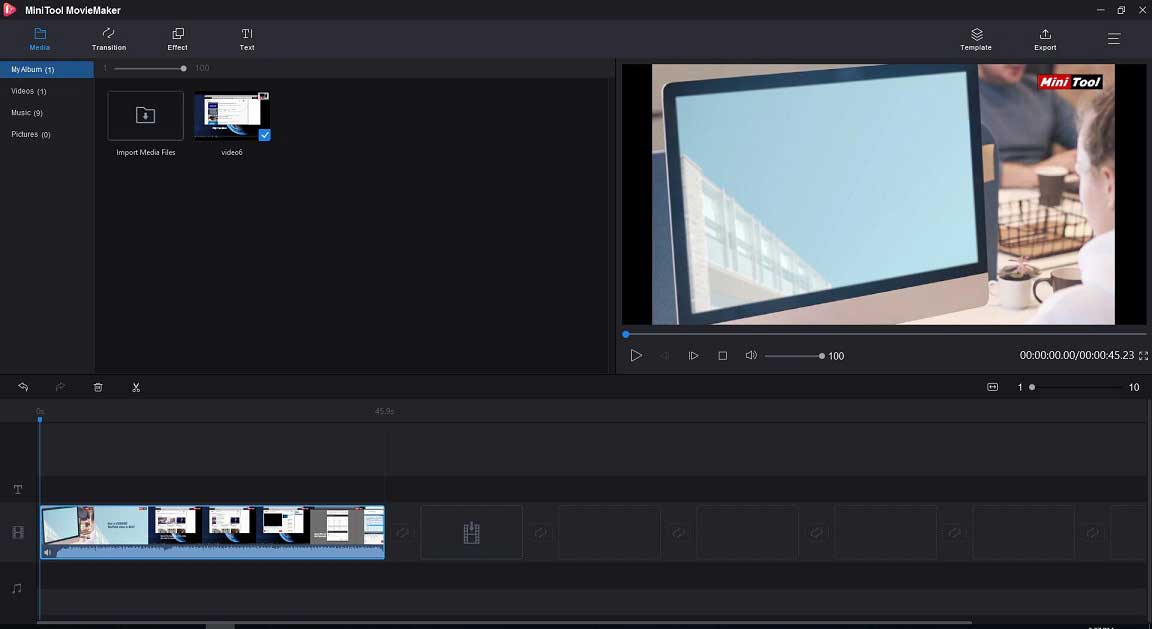
Jetzt können Sie diese MP4-Datei nach Belieben bearbeiten, z. B. das Video drehen, teilen, trimmen, die Helligkeit ändern, 3D-Luts anwenden, Text hinzufügen usw. Wenn nicht, gehen Sie bitte zu Schritt 3.
Schritt 3. Audio aus MP4 in MP3 extrahieren.
Klicken Sie auf die Schaltfläche Exportieren, um das folgende Fenster zu erhalten.
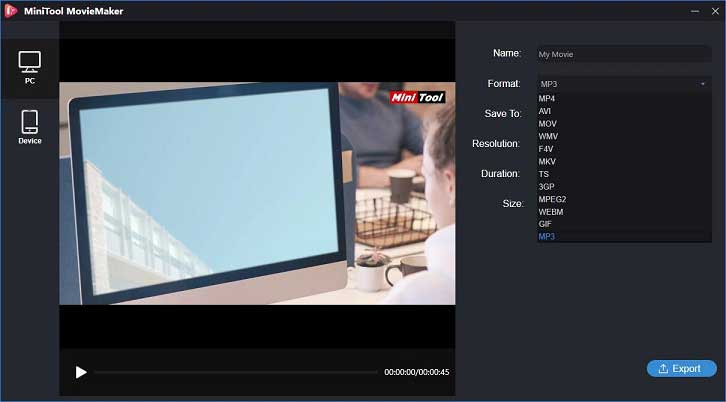
In diesem Fenster können Sie MP3 aus der Dropdown-Liste des Formats wählen, den Namen der Datei eingeben und einen Pfad zum Speichern der Audiodatei wählen. Danach klicken Sie auf die Schaltfläche Exportieren, um das Extrahieren von Audiodaten aus MP4 zu starten.
Hier können Sie auch ein anderes Dateiformat mit diesem kostenlosen Video-Editor wählen, um das Videoformat zu ändern. Zum Beispiel können Sie GIF wählen, um das Video in GIF zu konvertieren.
Nachdem das Extrahieren abgeschlossen ist, können Sie auf die Schaltfläche Ziel suchen klicken, um die MP3-Datei zu überprüfen.
Sehen Sie! Es ist sehr einfach, Audio aus MP4 zu extrahieren, nicht wahr?
Im Allgemeinen können Sie mit MiniTool MovieMaker nicht nur Audio aus Videos extrahieren, sondern auch Audio in Video umwandeln.
Hier ist eine Videoanleitung.
Methode 2. Wie man Audio aus MP4 online extrahiert
Wenn Sie keine Audioextraktionssoftware herunterladen und installieren möchten, können Sie Audio aus MP4 online extrahieren. Es gibt viele verschiedene Online-Audioextraktoren, die Ihnen helfen, Audio aus Videos online zu extrahieren.
Das Online Audio Converter ist eine gute Wahl für Benutzer, die Audio aus MP4-Videodateien extrahieren möchten, weil er eine Vielzahl von Dateiformaten unterstützt und die Audioextraktion sehr einfach ist.
Probieren Sie die folgenden Schritte aus, um Audio aus einem Video online zu extrahieren.
Schritt 1. Gehen Sie auf die offizielle Seite dieses Online-Audio-Konverters und klicken Sie auf Dateien öffnen. Wählen Sie das MP4-Video aus, dessen Ton Sie extrahieren möchten. Die maximale Größe der Datei, die Sie hochladen können, beträgt 2048 MB.
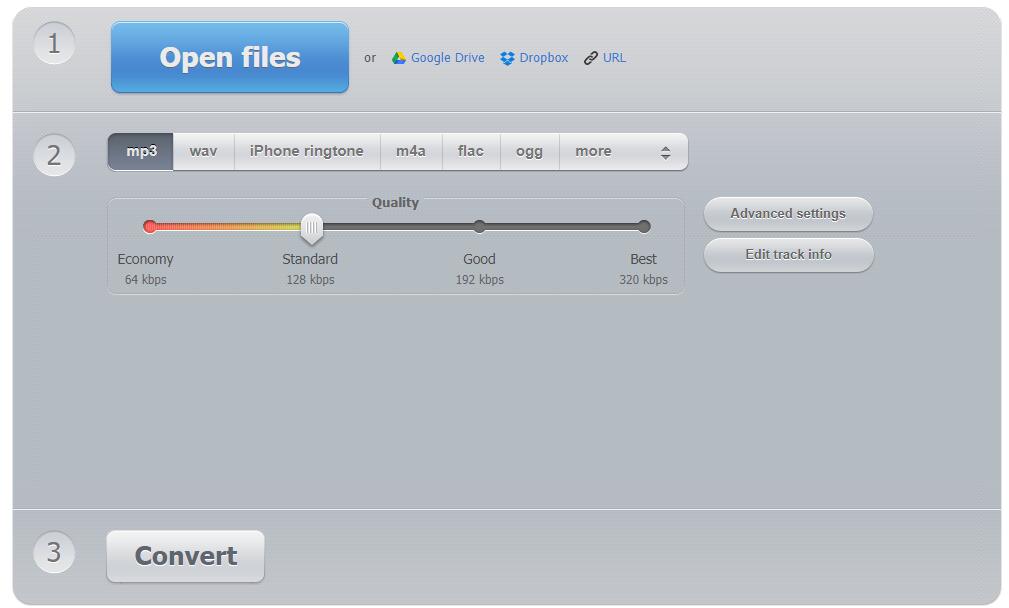
Schritt 2. Das MP3-Format ist standardmäßig ausgewählt. Sie können also auf die Option Audio extrahieren klicken, um den Ton aus dem Video in MP3 zu extrahieren. Hier können Sie auch ein anderes Audiodateiformat auswählen, wie z.B. iPhone-Klingelton, M4A, FLAC, OGG, usw.
Schritt 3. Klicken Sie auf die Schaltfläche Herunterladen, bis die Datei konvertiert ist, um Ihre Audiodatei zu exportieren oder sie in Google Drive oder Dropbox zu speichern.
Methode 3. Wie man mit Audacity Audio aus MP4 extrahiert
Audacity ist ein kostenloser und quelloffener digitaler Audioeditor und eine Aufnahmesoftware. Es bietet eine ganze Reihe von Tools, mit denen Sie Audiodateien bearbeiten und Audio aus MP4 extrahieren können. Audacity ist für Windows, macOS, Linux und andere Unix-ähnliche Betriebssysteme verfügbar.
Die folgende Schritt-für-Schritt-Anleitung zeigt Ihnen, wie Sie mit Audacity Audio aus MP4 extrahieren können.
Schritt 1: Laden Sie Audacity herunter und installieren Sie es.
Nach dem Herunterladen und Installieren von Audacity und der FFmpeg-Bibliothek können Sie Audacity öffnen, um eine Datei im MP3-Format zu exportieren.
Schritt 2: Importieren Sie das MP4-Video und wählen Sie das Ausgabeformat.
- Klicken Sie auf Datei, wählen Sie Öffnen, um die MP4-Datei zu importieren, deren Audio Sie extrahieren möchten.
- Klicken Sie auf Datei und wählen Sie die Schaltfläche Exportieren.
- Wählen Sie das Format, in dem Sie die Audiodatei speichern möchten (z. B. Exportieren als MP3, Exportieren als WAV, usw.).
- Wählen Sie einen Speicherort für die Audiodatei. Sie können einen Namen für die Audiodatei eingeben, die Bitrate und die Qualität wählen.
- Klicken Sie auf die Schaltfläche Speichern. Jetzt beginnt Audacity mit dem Extrahieren von Audio aus MP4-Videos in MP3.
Ähnlicher Artikel: Was ist eine Videobitrate.

Schritt 3: Überprüfen Sie die Videodateien.
Zum Schluss können Sie die Audiodatei an dem von Ihnen gewählten Ort überprüfen, um sicherzustellen, dass alles funktioniert hat.
Methode 4. Wie man Audio aus MP4 extrahiert Mac
Wie extrahiert man Audio aus Video auf Mac? Wie konvertiert man MP4 in MP3 auf Mac? Wie exportiert man Audio aus QuickTime?
Mac-Benutzer können auch Audio aus Videos extrahieren, ohne eine Software zu installieren. QuickTime, ein Videoplayer, kann Filme/Audio/PC aufnehmen und Audio aus Videodateien einfach und schnell extrahieren. Leider unterstützt der QuickTime-Player keine Windows-Computer. Mac-Benutzer können mit den folgenden Schritten versuchen, Audio aus MP4 zu extrahieren, ohne Software zu installieren.
Schritt 1. Öffnen Sie QuickTime auf Ihrem Mac und laden Sie die MP4-Datei, die Sie konvertieren möchten.
Schritt 2. Klicken Sie in der Menüleiste auf Datei, wählen Sie die Option Exportieren und wählen Sie die Option Nur Audio. Benennen Sie die MP3-Datei und wählen Sie einen Speicherort für diese Datei.
Schritt 3. Klicken Sie abschließend auf Fertig, um die Extraktion zu starten.
Verwandter Artikel: QuickTime Konverter.
Methode 5. Wie man Audio aus MP4 extrahiert über VLC
VLC, ein vielseitiger Media Player, kann auch Audio aus MP4 extrahieren. Wenn Sie mit diesem Tool nicht vertraut sind, können Sie die folgenden Schritte ausführen, um MP4-Videos in MP3 umzuwandeln.
Schritt 1: Laden Sie VLC herunter und installieren Sie es.
- Laden Sie den VLC Media Player herunter und installieren Sie ihn auf Ihrem Computer.
- Öffnen Sie VLC.
- Klicken Sie auf Medien und wählen Sie Konvertieren/Speichern im oberen Menü.
Schritt 2. Fügen Sie MP4 zum VLC-Medienplayer hinzu.
Klicken Sie auf die Schaltfläche Hinzufügen, wählen Sie das gewünschte Video aus und klicken Sie auf die Schaltfläche Öffnen. Nachdem Sie die MP4-Datei hinzugefügt haben, klicken Sie auf die Schaltfläche Konvertieren/Speichern.
Schritt 3. Extrahieren Sie Audio aus MP4
- Wählen Sie das Ausgabeformat unter Profil, wie z.B. MP3, FLAC oder OGG (Vorbis).
- Klicken Sie auf Ziel und wählen Sie einen Speicherort für die Audiodatei, geben Sie einen Namen für die Audiodatei ein und klicken Sie auf die Schaltfläche Speichern.
- Klicken Sie auf die Schaltfläche Starten, um die Extraktion zu starten.
Es gibt 5 Möglichkeiten, Audio aus MP4 zu extrahieren.Klicken zum Twittern
Lesen Sie weiter – Wie extrahiert man Audio aus YouTube-Videos?
Einige Nutzer wollen wissen, ob sie Audio aus YouTube-Videos extrahieren können. Natürlich können sie das. Mit MiniTool uTube Downloader, einem kostenlosen YouTube-Ripper, können Nutzer ganz einfach Audio aus YouTube extrahieren.
3 Schritte zum Extrahieren von Audio aus YouTube
- Laden Sie diesen kostenlosen YouTube-zu-MP3-Konverter herunter, installieren Sie ihn, und starten Sie ihn.
- Suchen Sie das Video durch die Eingabe von Schlüsselwörtern und wählen Sie das Video aus, das Sie konvertieren möchten, und klicken Sie auf die Schaltfläche Herunterladen.
- Wählen Sie das Audiodateiformat, MP3, und klicken Sie auf die Schaltfläche Herunterladen, um mit dem Extrahieren zu beginnen.
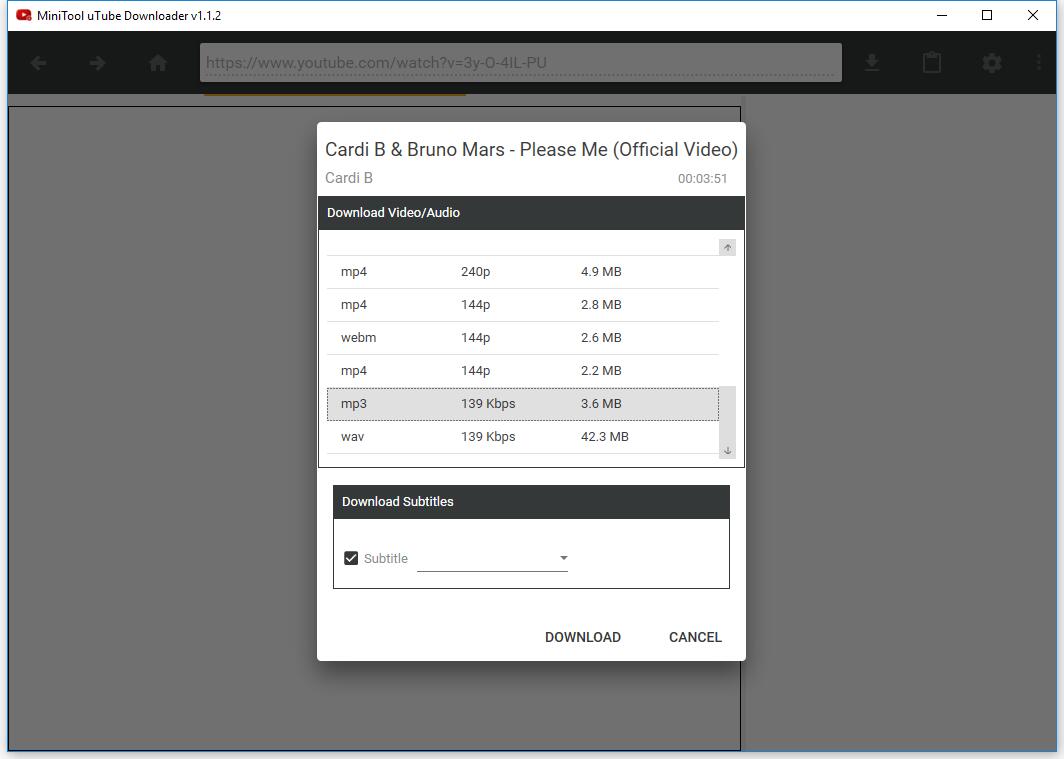
Ähnlicher Artikel: Audio von YouTube herunterladen.
MinTool uTube Downloader kann nicht nur Audio aus Videos in MP3 extrahieren, sondern auch Audio aus Video-Playlisten. Sie können diesen Beitrag „YouTube-Wiedergabeliste herunterladen“ lesen, um zu erfahren, wie man Audio aus einer YouTube-Wiedergabeliste extrahiert.
Fazit
Es gibt 5 verschiedene Methoden, Audio aus MP4 in MP3 zu extrahieren. Jetzt ist es an der Zeit, den Ton aus dem Video zu extrahieren.
Wenn Sie einen guten Audio-Extraktor gefunden haben, teilen Sie ihn bitte mit uns! Vielen Dank im Voraus!
Wenn Sie Fragen zur Konvertierung von MP4 in MP3 oder zum Extrahieren von Audio aus YouTube-Videos haben, kontaktieren Sie uns bitte über [email protected]. Wir werden Ihre Probleme so schnell wie möglich lösen.
Audio aus MP4 extrahieren FAQ
- Starten Sie MiniTool MovieMaker.
- Importieren Sie Ihre Videodatei in diesen kostenlosen Audioextraktor.
- Ziehen Sie diese Datei auf die Zeitleiste.
- Klicken Sie auf die Schaltfläche Exportieren.
- Wählen Sie ein Audiodateiformat wie MP3.
- Klicken Sie auf die Schaltfläche Exportieren.
- Laden Sie MiniTool MovieMaker herunter, installieren Sie es und starten Sie es, um die Hauptschnittstelle zu sehen.
- Importieren Sie Ihre MP4-Dateien, indem Sie auf die Schaltfläche Mediendateien importieren klicken.
- Ziehen Sie die MP4-Datei auf die Zeitleiste und legen Sie sie dort ab und bearbeiten Sie die Videodatei, wenn Sie möchten.
- Klicken Sie auf die Schaltfläche Exportieren, und wählen Sie MP3 als Ausgabeformat.
- Klicken Sie erneut auf die Schaltfläche Exportieren, um die Umwandlung von MP4 in MP3 zu starten.


Nutzerkommentare :